Advertisement
Assistant de connexion EA MetaTrader 5
1. Téléchargez et installez linstallateur EA de Myfxbook {0}
EaInstaller.exe
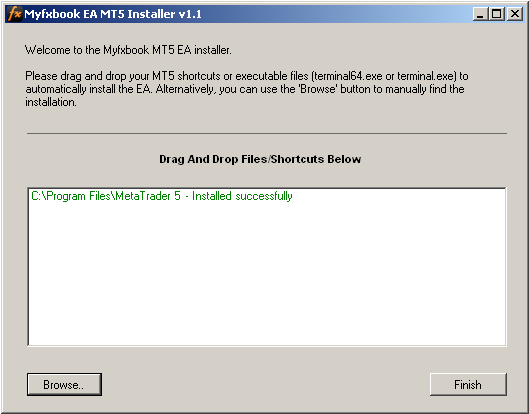
Utilisateurs de Windows 7 - veuillez exécuter le fichier en mode administrateur (clic droit>Exécuter en tant quadministrateur).
2. Redémarrez MetaTrader 5 et allez dans Outils>Options>Conseillers Experts. Définissez les paramètres suivants et cliquez sur ok:
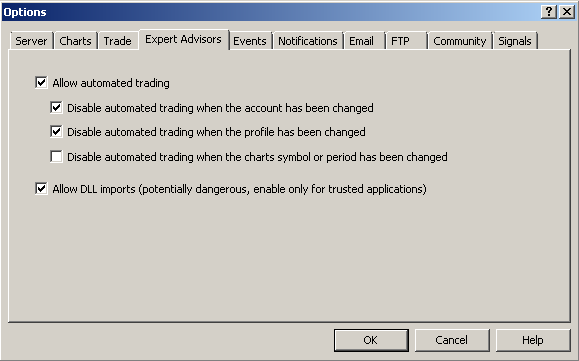
3. Ouvrez le navigateur ( Affichage > Navigateur) et trouvez lEA de Myfxbook dans longlet "Conseillers Experts":
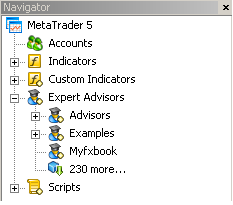
4. Double-cliquez sur lEA Myfxbook ou glissez-le sur nimporte quel graphique pour lactiver (Gardez à lesprit que MetaTrader 5 ne permet quun seul EA par graphique et quun seul EA Myfxbook est nécessaire pour publier des données):
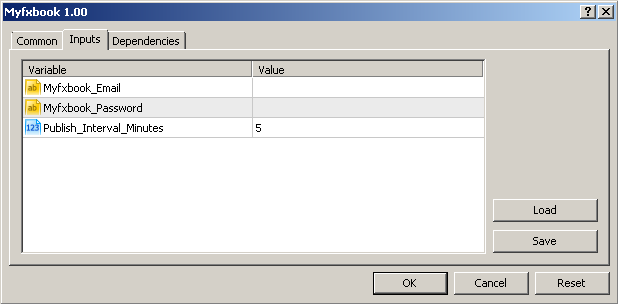
Définissez les paramètres:
| Domaine | Valeur |
|---|---|
| Myfxbook_Email | Votre email de connexion Myfxbook. |
| Myfxbook_Password | Votre mot de passe Myfxbook. |
| Publish_Interval_Minutes | Publiez votre compte toutes les X minutes. *Le compte ne sera pas mis à jour plus dune fois toutes les 5 minutes. |
5. Après avoir enregistré les paramètres, vous devriez voir licône suivante dans le coin supérieur droit du graphique auquel vous avez attaché lEA:
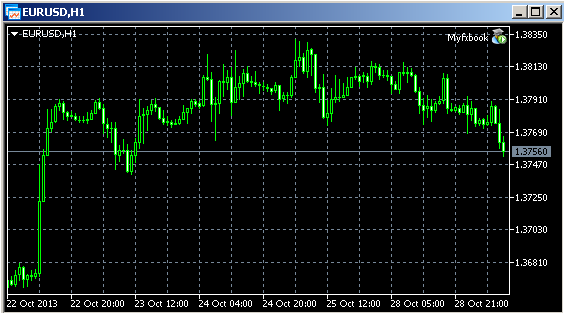
Et dans longlet "Experts":
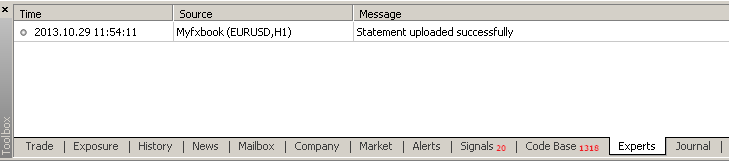
Vous avez terminé! Votre compte sera traité et ajouté à votre portfolio Myfxbook dans les 60 secondes!
Si les marchés sont fermés (week-ends), veuillez attendre quils soient ouverts car lEA ne fonctionnera pas jusque là.
Votre compte sera mis à jour toutes les 5 minutes lorsque votre plateforme de trading est ouverte et que les marchés sont ouverts.
Installation Manuelle
Si vous ne pouvez pas utiliser linstallateur, vous pouvez télécharger les fichiers nécessaires ici : {0}
et pour win(x32) {1} ou pour win(x64) {2}.
et pour win(x32) {1} ou pour win(x64) {2}.
1. Placez le fichier Myfxbook.dll dans le dossier MQL5/librairies de votre installation MT5.
2. Placez le fichier Myfxbook.ex5 dans le dossier MQL5/experts de votre installation MT5.
3. Redémarrez MT5.










